Meer controle over je Facebookgegevens - 5 tips
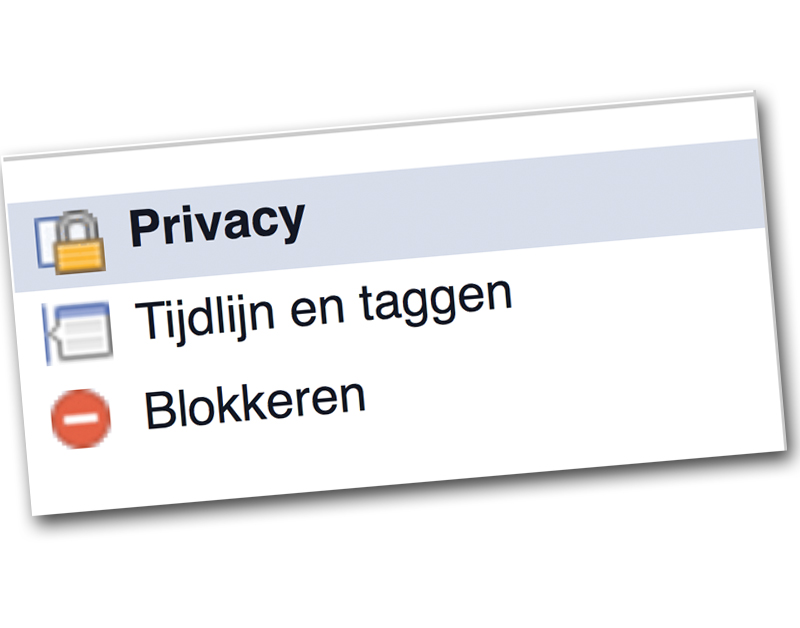
Wie mag jouw vakantiefoto's zien? Welke applicaties hebben toegang tot jouw gegevens? Meer controle krijgen over wat vrienden, familie, kennissen en onbekenden van jou kunnen zien op Facebook? Lees onderstaande tips.
Let op: Lees je onderstaand artikel op je telefoon? Kantel het scherm om de volledige afbeelding te zien.
1. Sorteer je Facebookvrienden en bepaal wie jouw vakantiefoto's kunnen zien
Als je bent ingelogd op Facebook, zie je links een menu waar onder meer 'Vrienden' staat. Wanneer je daar met je muis boven 'zweeft' verschijnt de optie 'Meer'. Klik daarop. Zo zie je alle lijsten waar je vrienden zijn ingedeeld. Je kunt hier zelf lijsten aan toevoegen door bovenaan op '+Lijst maken' te klikken.
Wat is het voordeel van zulke lijsten? Je kunt nu per Facebookstatus, vakantiefoto, of fotoalbum bepalen welke lijst(en), en welke vrienden dus, deze mogen zien. Als je bijvoorbeeld je status bijwerkt, klik je op de knop links naast 'Plaatsen': 'Wie mag dit zien?'. Hier selecteer je 'Aangepast' en kun je bepalen welke lijsten toegang krijgen tot de informatie die jij deelt.
Je kunt ook standaard instellen welke lijsten jouw updates wel mogen zien: Klik op het 'slotje' rechtsboven en ga naar 'Wie kan mijn inhoud zien?'. Selecteer daar ook 'Aangepast'.
2. Meer controle over getagde foto's
Klik op het pijltje naar beneden, helemaal rechtsboven in de menubalk (zie afbeelding). Ga naar 'Instellingen' en kies daar voor 'Tijdlijn en taggen', bij 'Berichten controleren waarin je door vrienden bent getagd voordat ze op je tijdlijn worden weergegeven?', ga je naar 'Bewerken' en kies je voor 'Ingeschakeld'. Als je nu getagd wordt, moet je eerst toestemming geven voordat de foto te zien is op jouw tijdlijn.
3.Verwijder overbodige applicaties
Veel informatie over jou en over je vrienden kan worden gedeeld via applicaties die je ooit hebt geïnstalleerd. Zolang je deze applicaties niet verwijdert of de toestemmingen handmatig aanpast hebben ze toegang tot jouw persoonlijke gegevens. Ga weer naar het pijltje naar beneden rechtsboven in het menu, en klik op 'Apps' aan de linkerkant. Zie je hier toepassingen staan die je wilt verwijderen? Zweef met je muis over de betreffende app en klik op 'Verwijderen'.
4. Zorg dat anderen jouw Facebookprofiel niet vinden via Google
Als je jouw naam intikt in Google kan je Facebookprofiel ook in de zoekresultaten verschijnen. Wil je dit liever uitschakelen? Ga dan weer naar je privacy-instellingen (het driehoekje dat naar beneden wijst, rechtsboven in de blauwe menubalk, en klik links op privacy). Bij de onderste vraag ('Wil je dat in de resultaten van andere zoekmachines een link naar je tijdlijn wordt weergegeven?) kies je voor 'Nee'.
5. Voorkom dat jouw naam wordt gebruikt in een advertentie
Wil je niet dat Facebook jouw naam en profielfoto gebruikt in advertenties? Selecteer dan op deze pagina bij 'Externe sites' 'Niemand'.
Meer tips
Wist je dat cybercriminelen ook phishing-advertenties plaatsen op Facebook? Lees meer of bekijk de uitzending over dit onderwerp.
En: Als je op je telefoon gebruik maakt van de Facebookapp, spelen filmpjes in je nieuwsoverzicht automatisch af. Zet je deze functie uit, dan voorkom je dat je hierdoor ongemerkt veel data verbruikt.
Bron: Marketingfacts / Consumentenbond